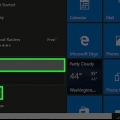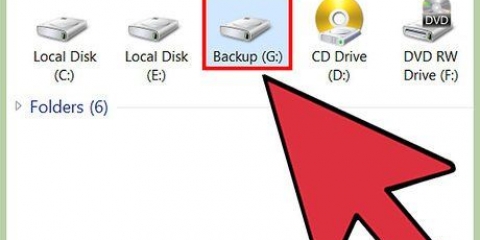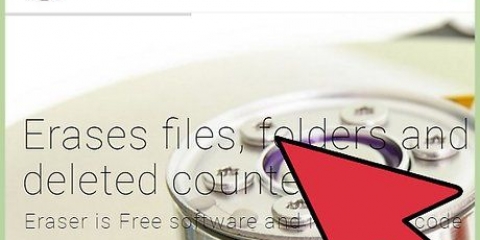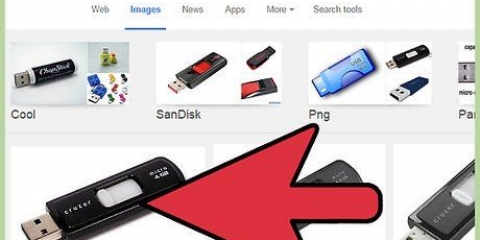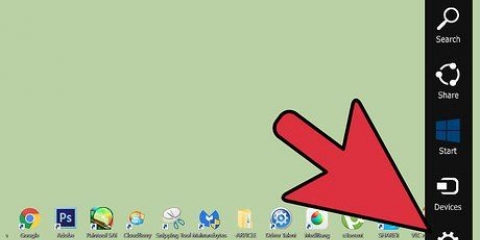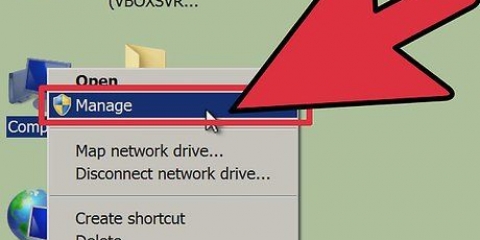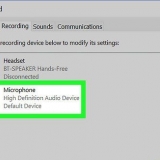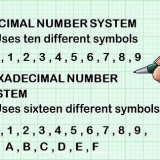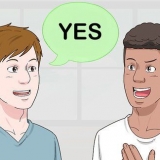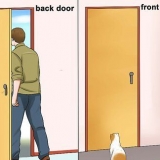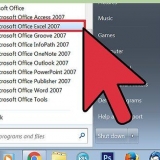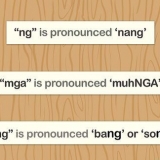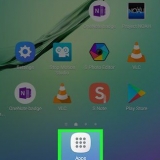Om Windows inte automatiskt meddelar dig om den nya externa lagringsenheten, öppna den bara genom att gå till Min dator att gå och hitta den nya stationen. Om hårddisken inte känns igen direkt, försök att mata ut den och koppla in den igen. Om hårddisken inte är läsbar är chansen stor att det är själva hårddisken (och inte din dators programvara) som är fel. Om så är fallet måste du söka hjälp av experter om du vill fortsätta med räddningen av dina uppgifter. Varnas för att detta kan bli mycket dyrt.




















Om du misstänker att din gamla bärbara dator inte fungerar på grund av ett virus ska du först skanna din gamla hårddisk med antivirusprogram innan du flyttar filer till en fungerande dator. Om du bestämmer dig för att inte sätta tillbaka den bärbara enheten i den gamla bärbara datorn, kan du alltid fortsätta använda den enheten som en extern hårddisk eller en permanent slavenhet för den stationära datorn.
Rädda data från en trasig dators hårddisk
När en dator dör på grund av ett programvarufel snarare än ett hårdvaruproblem, kommer det inte längre att vara möjligt att öppna filer, men de kommer fortfarande att vara intakta på hårddisken. För att återställa data från en bärbar hårddisk som kör Windows, Mac eller Linux som har slutat fungera, följ någon av metoderna nedan.
Steg
Metod 1 av 3: Förvandla din gamla hårddisk till en extern enhet (Windows, Mac, Linux)

1. Köp ett hårddiskhölje. Detta är ett externt system i vilket du kan placera en dators hårddisk för att ansluta den till en USB-port; vad som egentligen händer är att fallet förvandlar din bärbara dators hårddisk till en extern hårddisk. Varje dator har olika hårddiskmodeller, så se till att du läser specifikationerna för din avlidna bärbara dator innan du köper något. T.ex. Om din bärbara dator har en 2.5 SATA-enhet, så har du en 2.Kräver 5 SATA USB-hölje.
- Såvida du inte har en SATA-enhet, behöver du köpa ett hölje som är lämpligt för bärbara enheter; endast SATA-förberedda höljen kan hålla både stationära och bärbara enheter.
- Observera att kapslingar vanligtvis inte är lättillgängliga i större varuhus och vanligtvis måste köpas online.

2. Låna en fungerande dator som är kompatibel med din gamla. Om du har Windows, använd Windows igen; om du har en Mac, använd en annan Mac; etc. Se till att det finns tillräckligt med utrymme på datorn för de filer du vill återställa från den trasiga bärbara datorn; du kan också ansluta en andra extern hårddisk till den fungerande datorn och endast använda datorn som ett överföringssystem för filerna.
En Linux-dator kommer att kunna läsa filerna från din Windows-dator (men inte tvärtom); men bara om du är bekant med båda systemen är det bättre att använda en Windows-dator för att återställa en Windows-hårddisk.

3. Mac-användare kan sätta in en Windows-hårddisk i sin dator och läsa (inte skriva) dess innehåll eftersom de inte har en separat drivrutin installerad, till exempel NTFS-3G eller Paragon NTFS. Var dock försiktig, och använd endast Diskverktyg medan "montera" från hårddisken. Alla andra åtgärder kan få Diskverktyget att radera innehållet på hårddisken.

4. Ta bort hårddisken från den trasiga bärbara datorn. Stäng av den bärbara datorn, dra ur nätsladden och ta bort batteriet. Vänd på den bärbara datorn så ser du att du kan skruva loss olika delar av botten och ta bort dem separat. Titta online på din bärbara datormodell för att ta reda på exakt var hårddisken är placerad, eller leta bara efter den mest uppenbara kandidaten: Även om varje bärbar dator är olika, är storleken på en hårddisk på en bärbar dator ungefär lika stor i storlek och form som en 3.5-tums diskett. Skruva av hårddisklocket och ta bort hårddisken. Vissa modeller kommer upp, vissa glider åt sidan osv.

5. Lossa anslutningsplattan från enhetens hölje och installera den i hårddiskens gränssnitt. Leta efter kontaktstift i ena änden av enheten för att avgöra var du ska ansluta dem.
Om du har en IDE-hårddisk kommer du att se en adapter över gränssnittet som du kan koppla bort. Dra helt enkelt av den här adaptern för att låta enheten göra en korrekt anslutning med anslutningsplattan på höljet.

6. Montera hårddisken i höljet. Skruva fast den där det behövs; läs manualen för huset för mer information.

7. Anslut den externa hårddisken till en dator med en USB-kabel. Se till att du har slagit på datorn först. När enheten är ansluten bör en ikon visas på skrivbordet (Mac) eller ett meddelande bör visas (Windows). Datorn kan automatiskt öppna enheten åt dig.

8. Utforska och rädda dina gamla filer. Flytta dem till den fungerande datorn eller till en annan extern hårddisk, genom att kopiera och klistra in eller klicka och dra osv. Om det finns många stora filer (som musik och filmer), tänk på att överföringen kan ta timmar.

9. När du är klar stänger du hårddiskfönstret. Den goda nyheten är att den trasiga datorn fortfarande är fysiskt intakt och kommer troligen att fungera igen när du installera om operativsystemet.

10. Högerklicka på USB-ikonen och välj Mata ut. Du kan nu koppla bort den gamla hårddisken.
Metod 2 av 3: Anslut din gamla hårddisk till en stationär dator (Windows, Linux)

1. Köp en adaptersats för den bärbara datorns hårddisk. Låter dig ansluta den bärbara datorns hårddisk direkt till en lämplig stationär dator. De olika datorerna har olika hårddiskmodeller, så kontrollera specifikationerna för din trasiga bärbara dator innan du gör detta köp. Till exempel, om din bärbara dator har en 2.5 SATA-enhet, så har du en 2.5 SATA-adapter krävs.

2. Låna en fungerande dator som är kompatibel med din gamla. Om du hade Windows, använd Windows igen; om du hade en Mac, använd en annan Mac; etc. Se till att det finns tillräckligt med utrymme på datorn för de filer du vill återställa från den trasiga bärbara datorn; du kan också ansluta en andra extern hårddisk till den fungerande datorn och endast använda datorn som ett överföringssystem för filerna.
En Linux-dator kommer att kunna läsa filerna från din Windows-dator (men inte tvärtom); men bara om du är bekant med båda systemen är det bättre att använda Windows-dator för att återställa Windows-hårddisken.

3. Ta bort hårddisken från den trasiga bärbara datorn. Stäng av den bärbara datorn, dra ur nätsladden och ta bort batteriet. Vänd på den bärbara datorn så ser du att du kan skruva loss olika delar av botten och ta bort dem separat. Titta online på din bärbara datormodell för att ta reda på exakt var hårddisken är placerad, eller leta bara efter den mest uppenbara kandidaten: Även om varje bärbar dator är olika, är storleken på en hårddisk på en bärbar dator ungefär lika stor i storlek och form som en 3.5-tums diskett. Skruva av hårddisklocket och ta bort hårddisken. Vissa modeller kommer upp, vissa glider åt sidan osv.
Om du har en IDE-hårddisk kommer du att se en adapter över gränssnittet som du kan koppla bort. Dra bara av den här adaptern så att gränssnittet blir tillgängligt senare.

4. Stäng av den stationära datorn, dra ur nätsladden och öppna fodralet. Du kommer att använda adaptersatsen för att ansluta den gamla hårddisken direkt till moderkortet.

5. Anslut disken från den trasiga datorn till den fungerande datorn med din diskadapter. Exakt hur du gör detta beror på din enhet och adapter, så läs instruktionerna som följer med satsen.
Om du har en IDE-enhet, konfigurera den som en "slav" innan du ansluter enheten till IDE-bandet. Denna konfiguration bör listas på själva hårddisken och innebär att ett plastskydd skjuts över ett visst stift eller antal stift (de så kallade "jumpers") på hårddiskens gränssnitt. Genom att ställa in enheten som en slav kommer din bärbara enhet inte att konkurrera med "master" hårddisken på skrivbordet under uppstart.

6. Konfigurera ditt skrivbord för att känna igen den nya enheten. Koppla tillbaka ditt skrivbord till nätström, slå på enheten och öppna BIOS. Gå till Standard CMOS-inställningar eller IDE Config, där du hittar fyra inställningar relaterade till master- och slavinställningarna. Ändra alla fält till automatisk identifiering.

7. Avsluta BIOS och starta om datorn. Ditt skrivbord bör nu automatiskt upptäcka den nya hårdvaran.

8. Öppna den nya hårddisken. Om du arbetar med Windows, gå till Min dator och leta efter den nya hårddisken. Under Linux kommer den nya hårddisken att finnas i mappen V att komma.
Om hårddisken inte är läsbar är chansen stor att det är själva hårddisken (och inte din dators programvara) som är fel. Om så är fallet måste du söka hjälp av experter om du vill fortsätta med räddningen av dina uppgifter. Varnas för att detta kan bli mycket dyrt.

9. Utforska och rädda dina gamla filer. Flytta dem till den fungerande datorn eller till en annan extern hårddisk, genom att kopiera och klistra in eller klicka och dra osv. Om det finns många stora filer (som musik och filmer), tänk på att överföringen kan ta timmar.

10. Stäng av skrivbordet och koppla ur den för att ta bort hårddisken (om du vill). Eftersom hårddisken är fysiskt bra kommer den förmodligen att fungera bra igen i den gamla bärbara datorn om du installera om operativsystemet.
Metod 3 av 3: Öppna dina gamla filer med en annan dator (endast Mac)

1. Du behöver en FireWire-kabel för detta. Du kan köpa en sådan kabel var som helst för €5-€20, eller låna en av någon annan.

2. Låna en fungerande Mac-dator. Se till att Mac har tillräckligt med utrymme för alla filer du vill spara från den trasiga bärbara datorn; valfritt kan du också ansluta en extern hårddisk till Mac och använda den här maskinen som ett överföringssystem för filerna.

3. Anslut den trasiga Mac-datorn till den fungerande Mac-datorn med FireWire-kabeln. Se till att den fungerande Mac är avstängd när du gör detta.

4. Tryck på T medan du startar upp den fungerande Mac-datorn tills FireWire-ikonen visas. Detta kommer att starta upp datorn till "Target Mode", vilket innebär att du kan komma åt måldatorns huvudenhet via den körande Macen, förutom sin egen.
För OS X 10.4: Slå på datorn som vanligt, gå till Systeminställningar > Startdiskett > Målläge. Starta sedan om datorn så att den startar i målläge.

5. Leta reda på hårddisken för den trasiga datorn på din Macs skrivbord. Om målenheten inte visas på skrivbordet är skadorna på din gamla dator sannolikt hårdvarurelaterade, vilket innebär att du måste få en expert för att rädda dina filer. Varnas för att detta kan bli mycket dyrt.

6. Utforska och rädda dina gamla filer. Flytta dem till den fungerande Mac eller till en annan extern hårddisk, genom att kopiera och klistra in eller klicka och dra osv. Om det finns många stora filer (som musik och filmer), tänk på att överföringen kan ta timmar.

7. När du är klar stänger du hårddiskfönstret. Den goda nyheten är att den trasiga datorn fortfarande är fysiskt intakt och kommer troligen att fungera igen när du installera om operativsystemet.

8. Högerklicka på målenheten och välj Mata ut. Du kan nu koppla bort den trasiga datorn.
Tips
Varningar
- I Linux måste du montera filsystemet som skrivskyddat innan du försöker detta. NTFS-filsystem kan endast öppnas i skrivskyddat läge som standard utan extra programvara.
Förnödenheter
- Några små skruvmejslar
- Kompatibel dator
- Diskhölje (alternativ 1)
- Adaptersats för bärbar hårddisk (alternativ 2)
- FireWire-kabel (alternativ 3)
"Rädda data från en trasig dators hårddisk"
Оцените, пожалуйста статью